AI Image Enlarger无损放大图片的方法
2021-01-13 10:58作者:下载吧
AI Image Enlarger是一款非常专业的人工智能图像放大软件,该软件体积小巧、界面清爽,可以帮助用户快速的放大图片,并且还能保证图片的质量不发生变化,功能十分强大。我们在对图片进行编辑处理的过程中,有时候为了能够看清图片上的某些细节,就会将图片进行无损放大操作,所以一款好用的图片放大软件非常重要。其中这款软件就能帮助我们无损放大图片。那么接下来小编就给大家详细介绍一下AI Image Enlarger无损放大图片的具体操作方法,有需要的朋友可以看一看并收藏起来。
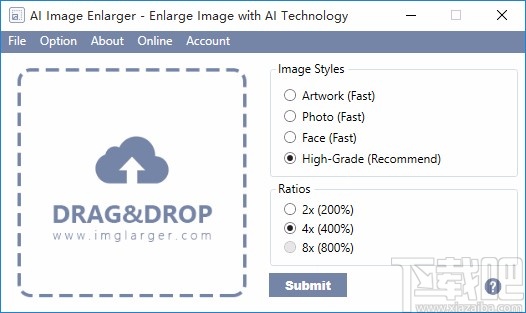
方法步骤
1.首先打开软件,我们在界面左上角点击“File”选项,其下方会出现一个下拉框,我们在下拉框中选择“Add Image”选项。
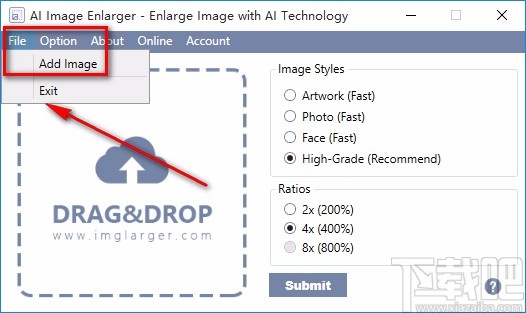
2.然后就会进入到文件添加页面,我们找到需要放大的图片并选中,再点击页面右下角的“打开”按钮就可以了。

3.将图片添加到软件后,我们在界面左上方点击“Option”选项,界面上会出现一个窗口。

4.我们在窗口右侧找到“Browse”按钮,点击该按钮就能进入到文件保存路径选择页面。
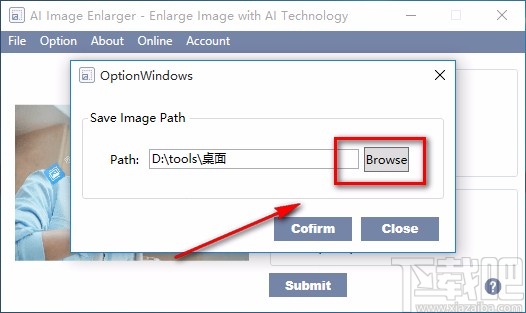
5.接着在文件保存路径选择页面中,我们选中文件的保存位置后,再点击页面底部的“确定”按钮就可以了。
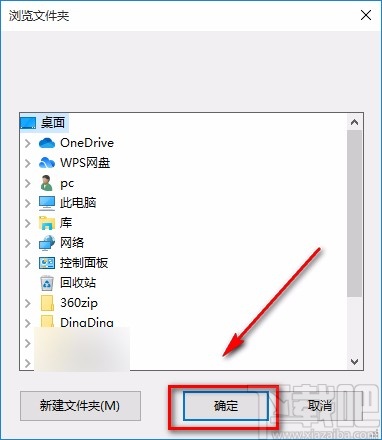
6.随后我们在窗口底部找到“Cofirm”按钮,点击该按钮就设置好图片的下载保存位置了。
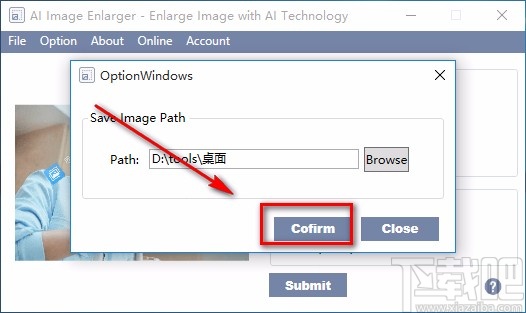
7.紧接着我们在页面右侧找到“Image Styles”选项,该选项表示图片风格的意思,我们根据自己的需要在其下方进行选择即可。

8.接下来在界面右下方找到“Ratios”选项,其下方有三个放大倍数选项,我们根据自己的需要进行选择,并点击界面底部的“Submit”选项,就可以开始放大图片了。
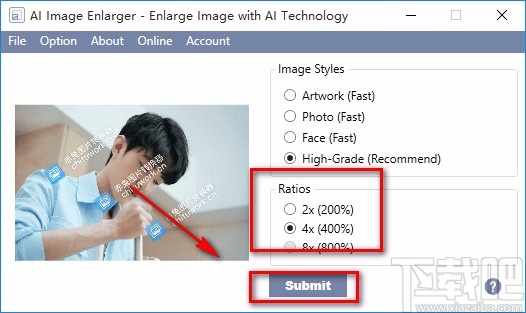
9.图片放大后,界面上会出现一个图片放大成功的提示窗口,我们点击窗口右下角的“确定”按钮就可以了。

10.最后我们在界面右下角找到“Download”按钮,它表示下载的意思,我们点击该按钮就可以将放大后的图片保存在电脑中了。
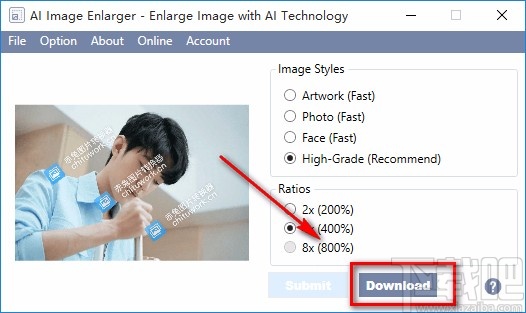
以上就是小编给大家整理的AI Image Enlarger无损放大图片的具体操作方法,方法简单易懂,有需要的朋友可以看一看,希望这篇教程对大家有所帮助。